Spuštění Vzdáleného uživatelského rozhraní
Chcete-li zařízení vzdáleně ovládat, je třeba do webového prohlížeče zadat IP adresu zařízení a spustit Vzdálené uživatelské rozhraní. Nejprve zkontrolujte IP adresu nastavenou v zařízení (Zobrazení nastavení sítě). V případě jakýchkoli dotazů kontaktujte správce sítě.
1
Spusťte internetový prohlížeč.
2
Do pole adresy zadejte „http://(IP adresa zařízení)/“ a stiskněte klávesu [ENTER].
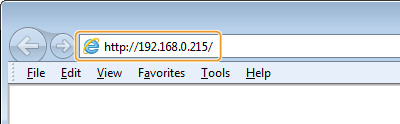
Chcete-li použít adresu IPv6, dejte adresu IPv6 do závorek (příklad: http://[fe80::2e9e:fcff:fe4e:dbce]/).

Pokud se zobrazí upozornění zabezpečení
Upozornění zabezpečení se může zobrazit v případě, že je komunikace Vzdáleného uživatelského rozhraní šifrovaná (Povolení šifrované komunikace TLS pro Vzdálené uživatelské rozhraní). Jsou-li nastavení certifikátu či TLS bez chyb, pokračujte v procházení na webu.
3
Přihlaste se k Vzdálené uživatelské rozhraní.
 Když je zakázána správa ID oddělení
Když je zakázána správa ID oddělení
Vyberte možnost [Režim správce systému] nebo [Režim koncového uživatele].
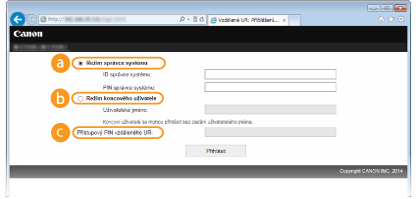
 [Režim správce systému]
[Režim správce systému]Prostřednictvím Vzdáleného uživatelského rozhraní můžete provádět všechny operace a nastavení. Zadejte příslušné ID do pole [ID správce systému] a kód PIN do pole [PIN správce systému] (Nastavení ID správce systému). Není-li nastaveno [ID správce systému] (výchozí tovární nastavení), není třeba nic zadávat.
 [Režim koncového uživatele]
[Režim koncového uživatele]Můžete zkontrolovat stav dokumentů či zařízení a také změnit některé nastavení. Pokud chcete odstranit své tiskové dokumenty, zadejte uživatelské jméno dokumentů do položky [Uživatelské jméno]. Uživatelské jméno se nastaví automaticky pro tisk dokumentů na základě údajů, jako je název počítače nebo přihlašovací jméno k počítači.
 [Přístupový PIN vzdáleného UR]
[Přístupový PIN vzdáleného UR]Je-li [Přístupový PIN vzdáleného UR] nastaven, zadejte jej. Nastavení kódu PIN pro Vzdálené uživatelské rozhraní
 Když je povolena správa ID oddělení
Když je povolena správa ID oddělení
Zadejte příslušné ID do pole [ID oddělení] a kód PIN do pole [PIN] (Nastavení správy ID oddělení).
4
Klikněte na tlačítko [<Přihlásit>].
Zobrazí se stránka portálu (hlavní stránka). Obrazovky Vzdáleného uživatelského rozhraní
